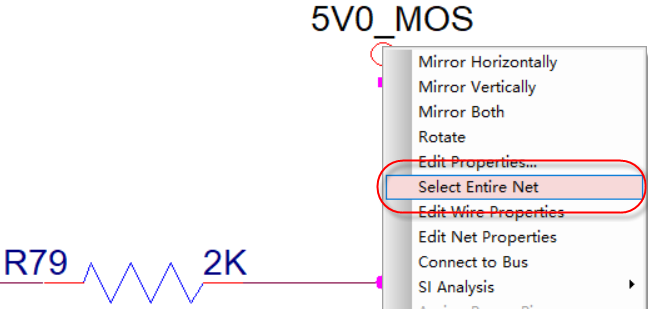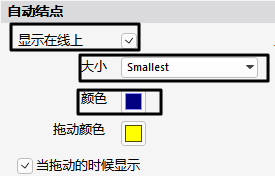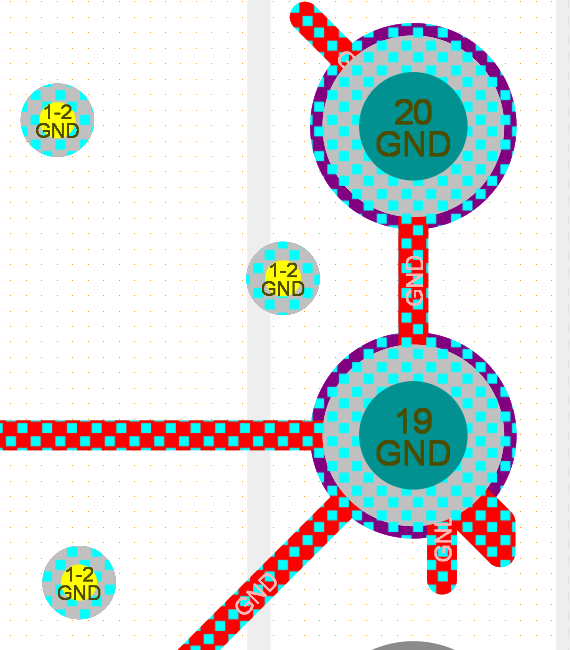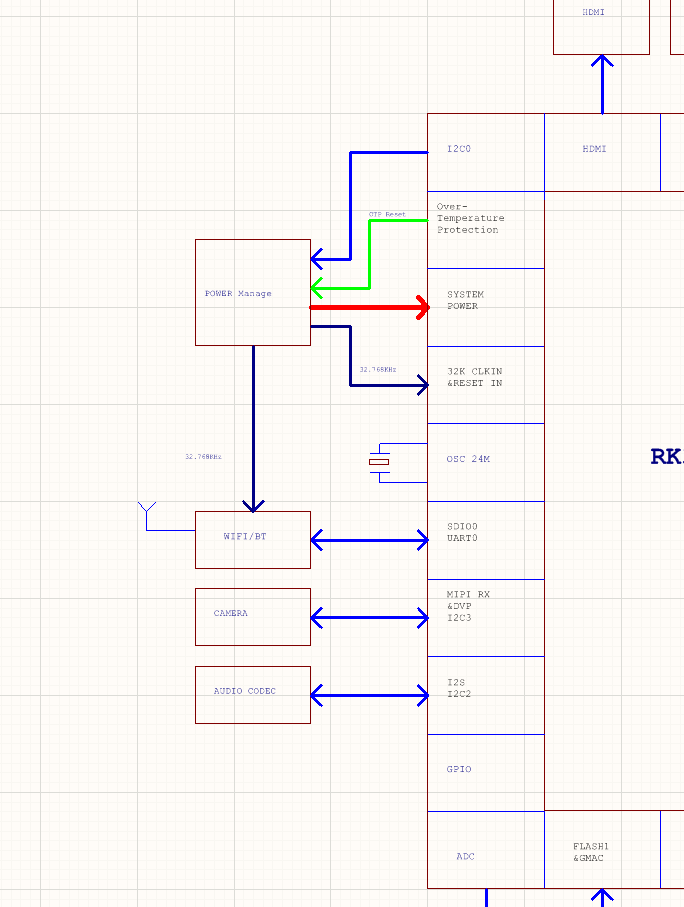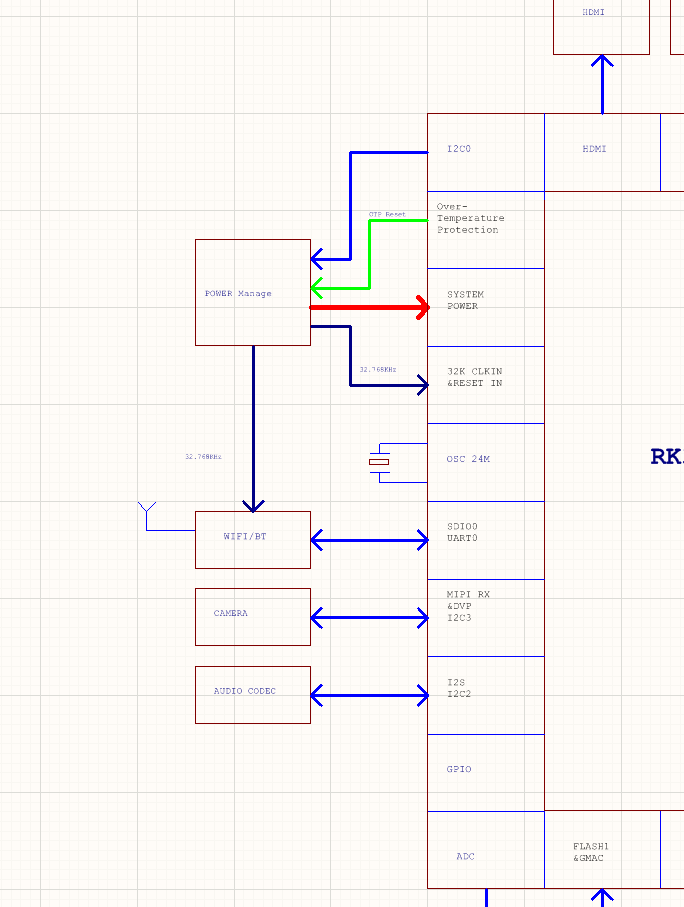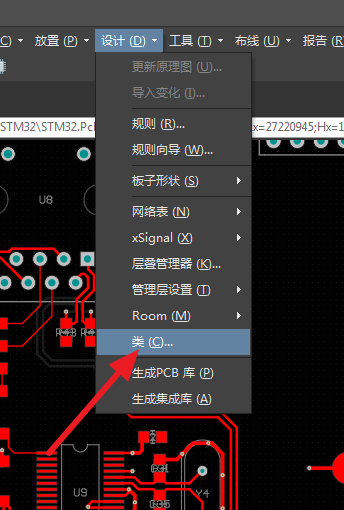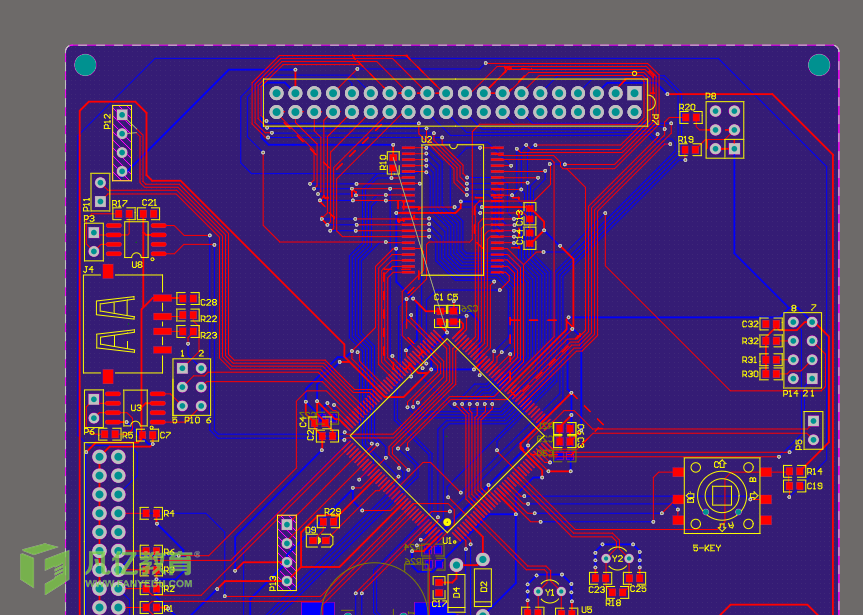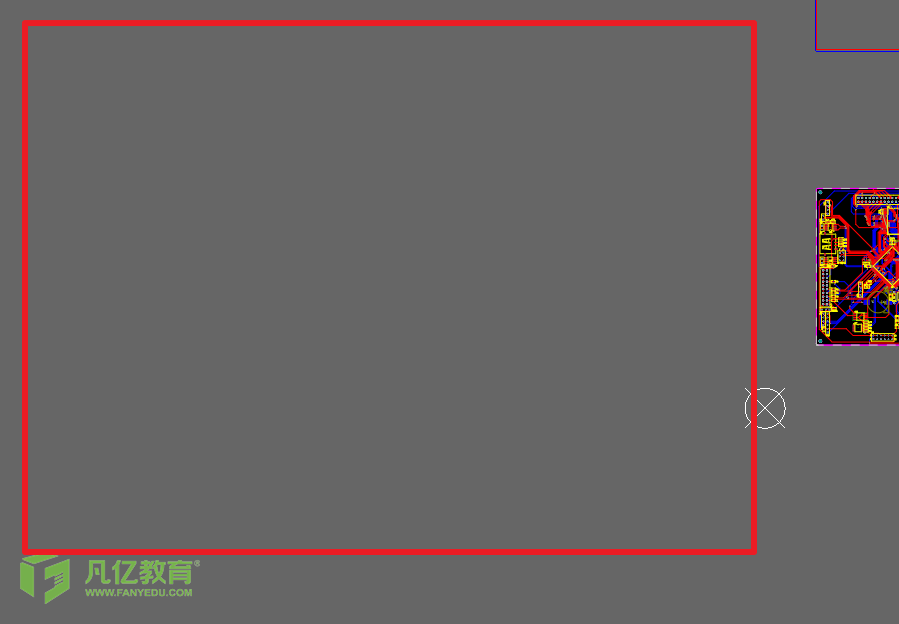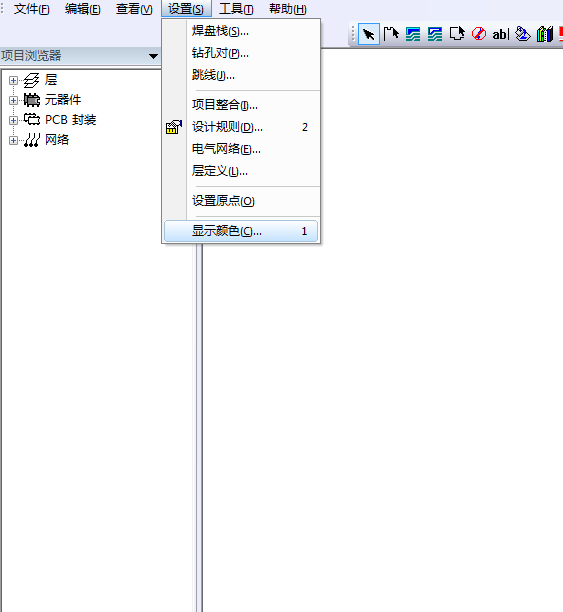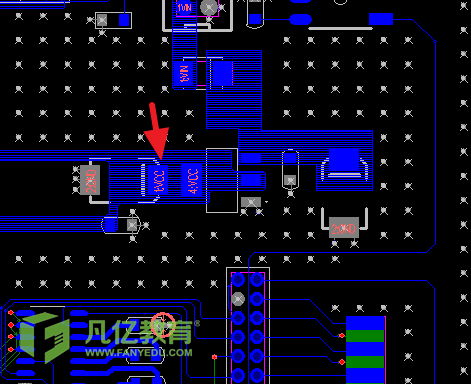- 全部
- 默认排序
答:第一步,打开任意一页原理图,单击左键选中一个网络,然后单击鼠标右键,选择Select Entire Net,进行网络点亮,如图3-40所示: 图3-40 网络高亮设置示意图第二步,选择Select Entire Net以后,回到原理图的界面,可以看到所有的这个网络的连线都显示高亮的颜色,如图3-41所示; 图3-41 网络高亮显示示意图第三步,为了方便查看,高亮的颜色即选中的颜色是可以更改的,执行Options→Preferences…菜单,选择Colors即可进行更改,
电气节点(Junction)分为自动节点(Auto-Junction)和手工节点(Manual Junction),现在AD20已经删除了手工放置节点功能,自动节点在上一问中已经讲述了怎么在连线交叉处产生节点。有些设计者不太习惯使用默认大小及颜色的节点,那么在AD中怎么更改节点的大小及颜色呢?
AD软件提供了可以根据个人喜好来设置走线的显示样式的功能,这个功能只适用于网络被设置了颜色,如图是棋盘的显示样式,与此同时,该网络的焊盘及过孔的显示样式也会进行更改。
我们在进行PCB设计的时候,一个PCB板上的信号线,电源线,地线等等太多了。那我们给它分成一类一类的,就是我们常说的在Class中创建的类了。
我们在进行PCB设计的时候,突然再次打开软件的时候,发现我们的设计工作区怎么不是以前软件默认的黑色的颜色了 ,而是其他的颜色我们的PCB设计工作区。
显示颜色设置
显示颜色设置的作用就是可以让设计者对于pcb里的设计进行很直观的查看,可以一不了然的或者是清晰清楚并且快速的查看什么元素在哪里,又或者元素与元素之间的放置问题等等,以保证设计者对于pcb的可读性。
我们在进行pcb设计时,为了提高设计的效率,需要为一些特定的网络设置颜色这样可以在布线时更好的分便,那么怎在layout中设置网络的颜色呢
全站最新内容推荐
- 1超500款金融APP加入华为鸿蒙生态
- 2LCD液晶驱动 VK1056B液晶驱动IC液晶显示驱动原厂LCD显示芯片
- 32024年中国第三代半导体材料行业国家政策及市场分析
- 4LC振荡电路为什么能够振荡?从电荷角度分析,简单又粗暴!
- 5LC串联谐振电路的工作本质_硬件基础课程试看视频
- 6LC串联谐振的经典应用_mos管驱动电路为什么要加一个小电阻?
- 7EMC整改原来这么简单!一文告诉你消除电磁辐射干扰,再教你怎么选择屏蔽罩,最后带你了解什么是趋肤效应?
- 8EMC教程-电噪声是怎么产生的?应该怎么解决差模噪声干扰?
- 9AD-全能22期-焦彦芸-第九次作业-2层STM32最小系统板的PCB设计
- 10发布高端可编程逻辑器Stratix III系列: EP3SL70F780I4LG、EP3SL70F780C2G、EP3SL70F780C4LG

 扫码关注
扫码关注